Tutoriel re-sous-titrage DVD
Page 1 sur 1
 Tutoriel re-sous-titrage DVD
Tutoriel re-sous-titrage DVD
Sujet verrouillé, la discussion se fera ICI
Ceci est un tutoriel géant pour détailler le processus permettant d'obtenir un DVD avec les sous-titres de son choix.
Seul le logiciel Adobe Encore CS5 est payant (mais à lui seul, il en vaut 100).
1. Matériel nécessaire
2. Logiciels utilisés
Résumé du processus général :
Ripper (extraire d'un DVD) les contenus vidéo, sons et sous-titres d'un DVd dont on veut retravailler les sous-titres.
Répartir ces contenus dans les logiciels adéquats.
Les regrouper sous le logiciel de montage vidéo, et lancer une gravure de DVD.
Ceci est un tutoriel géant pour détailler le processus permettant d'obtenir un DVD avec les sous-titres de son choix.
Seul le logiciel Adobe Encore CS5 est payant (mais à lui seul, il en vaut 100).
1. Matériel nécessaire
2. Logiciels utilisés
Résumé du processus général :
Ripper (extraire d'un DVD) les contenus vidéo, sons et sous-titres d'un DVd dont on veut retravailler les sous-titres.
Répartir ces contenus dans les logiciels adéquats.
Les regrouper sous le logiciel de montage vidéo, et lancer une gravure de DVD.
Dernière édition par Patapin le 6/8/2012, 08:03, édité 3 fois

Patapin- Admin
- Messages : 2255
Date d'inscription : 18/01/2010
Age : 66
Localisation : France 85
 Re: Tutoriel re-sous-titrage DVD
Re: Tutoriel re-sous-titrage DVD
Matériel nécessaire
- un PC puissant (bon processeur, grande capacité mémoire vive, et beaucoup de place en mémoire morte : 500 giga conseillés) avec graveur de DVD
- un DVD à re-sous-titrer
- un DVD vierge
Dernière édition par Patapin le 6/8/2012, 08:06, édité 1 fois

Patapin- Admin
- Messages : 2255
Date d'inscription : 18/01/2010
Age : 66
Localisation : France 85
 Re: Tutoriel re-sous-titrage DVD
Re: Tutoriel re-sous-titrage DVD
Logiciels utilisés
1. Windows 7
2. DVDFab HD Decrypter
3.VobEdit
4. DVDSubEdit
5. VobMerge puis Convert VOB to AVI
ou 6. Freemake Video Converter
7. MediaInfo
8. Subtitle Workshop
9. Bloc-notes
10. Adobe Encore CS5
1. Windows 7
2. DVDFab HD Decrypter
3.VobEdit
4. DVDSubEdit
5. VobMerge puis Convert VOB to AVI
ou 6. Freemake Video Converter
7. MediaInfo
8. Subtitle Workshop
9. Bloc-notes
10. Adobe Encore CS5
Dernière édition par Patapin le 17/9/2012, 08:36, édité 12 fois

Patapin- Admin
- Messages : 2255
Date d'inscription : 18/01/2010
Age : 66
Localisation : France 85
 Re: Tutoriel re-sous-titrage DVD
Re: Tutoriel re-sous-titrage DVD
Windows 7
Le processus fonctionnerait sans doute sous d'autres versions : à vous de me le dire !
Le processus fonctionnerait sans doute sous d'autres versions : à vous de me le dire !
Dernière édition par Patapin le 5/8/2012, 13:26, édité 1 fois

Patapin- Admin
- Messages : 2255
Date d'inscription : 18/01/2010
Age : 66
Localisation : France 85
 Re: Tutoriel re-sous-titrage DVD
Re: Tutoriel re-sous-titrage DVD
DVDFab HD Decrypter (j'ai la version 4, gratuite mais limitée)
La version gratuite de ce logiciel permet néanmoins d'extraire les contenus d'un DVD.
Lancez le logiciel DVDFab HD Decrypter , très vite vous obtenez une fenêtre visuellement simple et agréable :

1 : vérifiez que DVD entier est surligné (vous ne pouvez pas choisir d'autres options avec la version gratuite).
2 : choisissez le lecteur contenant le DVD
3 : choisissez le dossier de destination sur votre PC
* Vous pouvez cocher la case "Enlever les PGC ennuyeux..."
4 : cliquez sur Début, et c'est parti ! une barre de progression vous renseigne sur l'avancée du travail, qui doit prendre moins de 10mn.
Le logiciel prévient lorsque le processus est terminé, vous pouvez le fermer.
Vous avez obtenu, sous FULL DISC\NEW\, deux dossiers :
- AUDIO_TS, dossier toujours vide
- VIDEO_TS, contenant des fichiers IFO, BUP, et surtout VOB
La version gratuite de ce logiciel permet néanmoins d'extraire les contenus d'un DVD.
Lancez le logiciel DVDFab HD Decrypter , très vite vous obtenez une fenêtre visuellement simple et agréable :

1 : vérifiez que DVD entier est surligné (vous ne pouvez pas choisir d'autres options avec la version gratuite).
2 : choisissez le lecteur contenant le DVD
3 : choisissez le dossier de destination sur votre PC
* Vous pouvez cocher la case "Enlever les PGC ennuyeux..."
4 : cliquez sur Début, et c'est parti ! une barre de progression vous renseigne sur l'avancée du travail, qui doit prendre moins de 10mn.
Le logiciel prévient lorsque le processus est terminé, vous pouvez le fermer.
Vous avez obtenu, sous FULL DISC\NEW\, deux dossiers :
- AUDIO_TS, dossier toujours vide
- VIDEO_TS, contenant des fichiers IFO, BUP, et surtout VOB
Dernière édition par Patapin le 5/8/2012, 13:25, édité 2 fois

Patapin- Admin
- Messages : 2255
Date d'inscription : 18/01/2010
Age : 66
Localisation : France 85
 Re: Tutoriel re-sous-titrage DVD
Re: Tutoriel re-sous-titrage DVD
VobEdit
les Fichiers VOB (Video Object File) contiennent, mélangés, les images, les sous-titres et le son. Il faut les "démuxer".
Lancez VobEdit :

1. Cliquez sur Open

2. Choisissez le dossier Video_TS créé préalablement avec DVDFab HD Decrypter

Puis sélectionnez le premier gros VTS de la liste (parfois le deuxième), les autres seront pris automatiquement, et cliquer sur Ouvrir

3.Cliquez sur Demux

Cochez les 3 flux de demuxage.
4 Faites OK

Créez un dossier de destination (habilement nommé, style « Demuxage Nom-du-film »), assez proche de la racine, car de nombreuses manipulations vont suivre, et faites Enregistrer.
***
Un certain temps plus tard (environ 5 mn), le démuxage est fini, fermez le logiciel Vobedit.
Vous avez obtenu des fichiers :
- vidéo, avec extension m2v ;
- sons, avec extension ac3 ;
- sous-titres, avec extension sup ;
- parfois des xmp, que je ne connais pas personnellement, nous n'avons pas été présentés.
les Fichiers VOB (Video Object File) contiennent, mélangés, les images, les sous-titres et le son. Il faut les "démuxer".
Lancez VobEdit :

1. Cliquez sur Open

2. Choisissez le dossier Video_TS créé préalablement avec DVDFab HD Decrypter

Puis sélectionnez le premier gros VTS de la liste (parfois le deuxième), les autres seront pris automatiquement, et cliquer sur Ouvrir

3.Cliquez sur Demux

Cochez les 3 flux de demuxage.
4 Faites OK

Créez un dossier de destination (habilement nommé, style « Demuxage Nom-du-film »), assez proche de la racine, car de nombreuses manipulations vont suivre, et faites Enregistrer.
***
Un certain temps plus tard (environ 5 mn), le démuxage est fini, fermez le logiciel Vobedit.
Vous avez obtenu des fichiers :
- vidéo, avec extension m2v ;
- sons, avec extension ac3 ;
- sous-titres, avec extension sup ;
- parfois des xmp, que je ne connais pas personnellement, nous n'avons pas été présentés.

Patapin- Admin
- Messages : 2255
Date d'inscription : 18/01/2010
Age : 66
Localisation : France 85
 Re: Tutoriel re-sous-titrage DVD
Re: Tutoriel re-sous-titrage DVD
DVDSubEdit
Si votre DVD contenait des sous-titres que vous souhaitez réutiliser (ou retravailler), ils doivent être convertis dans un format adéquat, par exemple srt.
Lancez DVDSubEdit

1. Cliquez sur File

Sélectionnez la ligne Open SUP file

C'est souvent le fichier 21 qui correspond aux sous-titrese français. Sélectionnez le fichier désiré, et cliquez sur Ouvrir
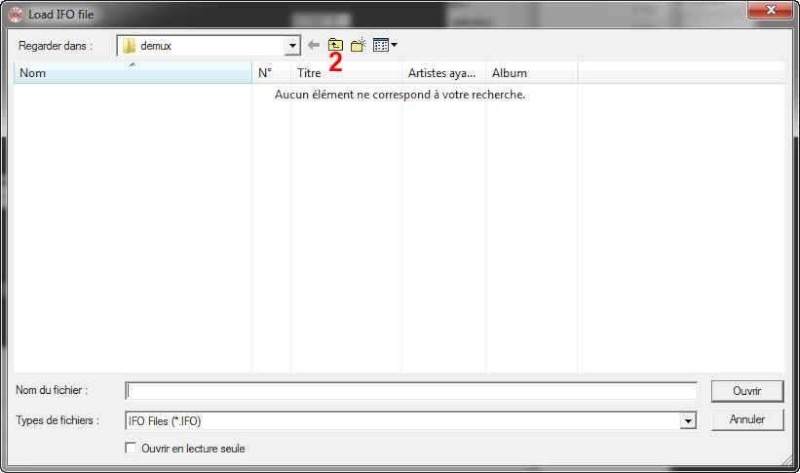
2. Immédiatement sélectionnez un fichier ifo issu du dossier VIDEO-TS.

Choisissez le fichier adéquat (à vous de le trouver, il n'y en a pas 10 000 !). (Parfois, il faudra prendre le deuxième, je ne sais pas encore pourquoi) et cliquez sur Ouvrir.
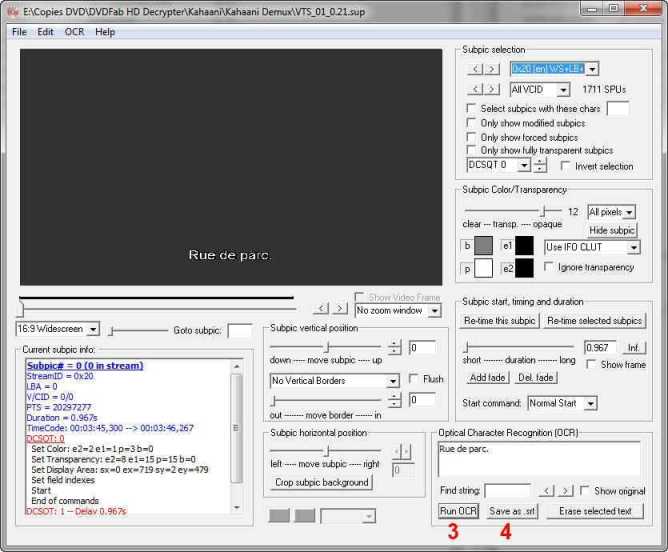
Enfin :
3. Cliquez sur Run OCR
A peine 10 secondes plus tard...
4. Cliquez sur Save as srt, pour sauvegarder votre fichier !
Vous avez obtenu un fichier au format srt, lisible par des logiciels d'édition de sous-titres.
Vous pouvez renouveler l'opération pour des sous-titres de langue différente, sinon fermez DVDsubEdit.
Si votre DVD contenait des sous-titres que vous souhaitez réutiliser (ou retravailler), ils doivent être convertis dans un format adéquat, par exemple srt.
Lancez DVDSubEdit

1. Cliquez sur File

Sélectionnez la ligne Open SUP file

C'est souvent le fichier 21 qui correspond aux sous-titrese français. Sélectionnez le fichier désiré, et cliquez sur Ouvrir
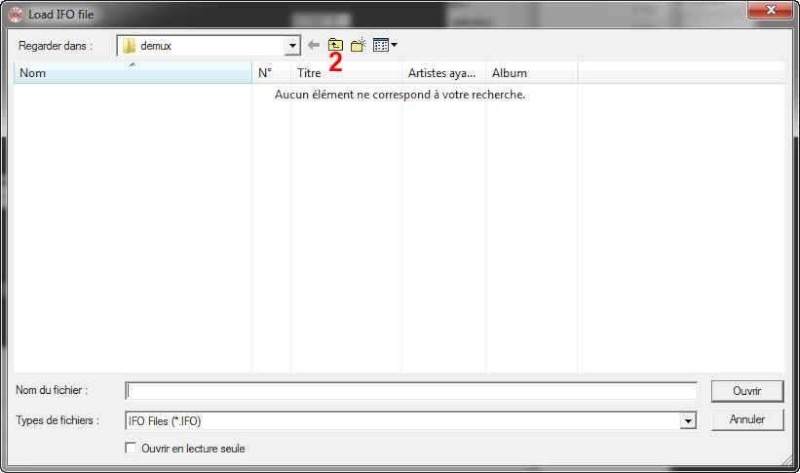
2. Immédiatement sélectionnez un fichier ifo issu du dossier VIDEO-TS.

Choisissez le fichier adéquat (à vous de le trouver, il n'y en a pas 10 000 !). (Parfois, il faudra prendre le deuxième, je ne sais pas encore pourquoi) et cliquez sur Ouvrir.
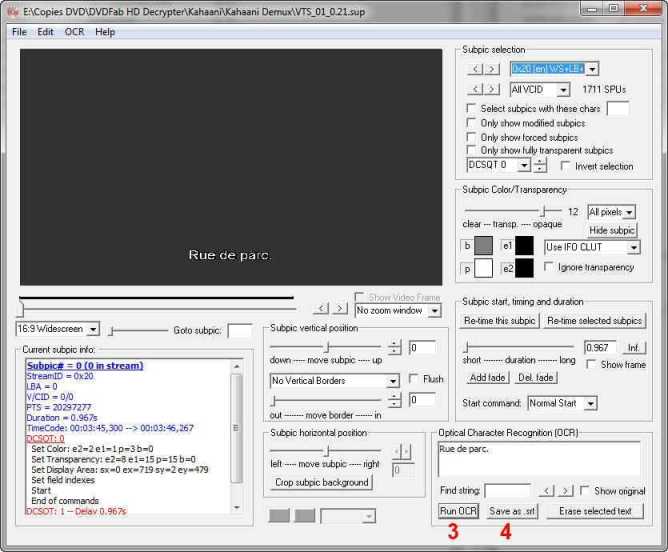
Enfin :
3. Cliquez sur Run OCR
A peine 10 secondes plus tard...
4. Cliquez sur Save as srt, pour sauvegarder votre fichier !
Vous avez obtenu un fichier au format srt, lisible par des logiciels d'édition de sous-titres.
Vous pouvez renouveler l'opération pour des sous-titres de langue différente, sinon fermez DVDsubEdit.

Patapin- Admin
- Messages : 2255
Date d'inscription : 18/01/2010
Age : 66
Localisation : France 85
 Re: Tutoriel re-sous-titrage DVD
Re: Tutoriel re-sous-titrage DVD
VobMerge
Avant de vous lancer dans l'édition des sous-titres, vous aurez besoin du film à un format compressé, tel que Dvix.
La première étape nous avait donné des bouts de films, format VOB, d'une taille maximum de 1048 Mo. Il faut recoller tous ces morceaux avant de les convertir.
Lancez VobMerge
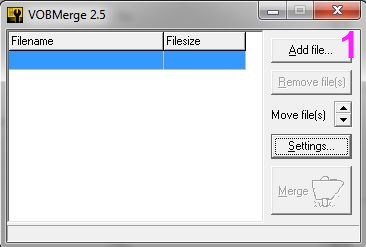
1 : cliquez sur Add file, pour aller chercher sur votre PC les fichiers VOB précédemment rippés (évitez d'inclure le menu ou les pubs, vous gagnerez de l'espace-temps).

Si vos fichiers ne sont pas dans le bon ordre, vous pouvez les déplacer avec les flèches et Move file.
2 : cliquez sur Merge, vous choisissez un nom pour votre fichier, et un dossier de destination. OK.
Le collage s'effectue, vous pouvez visualiser le pourcentage de jonction de chaque fichier.
Le logiciel prévient lorsque le processus (une dizaine de minutes) est terminé, vous pouvez le fermer.
Vous avez obtenu un fichier VOB équivalent à votre film en entier.
Avant de vous lancer dans l'édition des sous-titres, vous aurez besoin du film à un format compressé, tel que Dvix.
La première étape nous avait donné des bouts de films, format VOB, d'une taille maximum de 1048 Mo. Il faut recoller tous ces morceaux avant de les convertir.
Lancez VobMerge
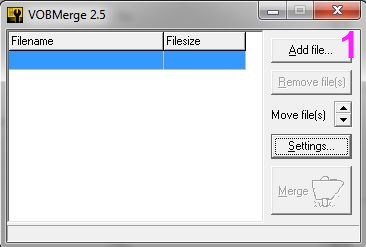
1 : cliquez sur Add file, pour aller chercher sur votre PC les fichiers VOB précédemment rippés (évitez d'inclure le menu ou les pubs, vous gagnerez de l'espace-temps).

Si vos fichiers ne sont pas dans le bon ordre, vous pouvez les déplacer avec les flèches et Move file.
2 : cliquez sur Merge, vous choisissez un nom pour votre fichier, et un dossier de destination. OK.
Le collage s'effectue, vous pouvez visualiser le pourcentage de jonction de chaque fichier.
Le logiciel prévient lorsque le processus (une dizaine de minutes) est terminé, vous pouvez le fermer.
Vous avez obtenu un fichier VOB équivalent à votre film en entier.

Patapin- Admin
- Messages : 2255
Date d'inscription : 18/01/2010
Age : 66
Localisation : France 85
 Re: Tutoriel re-sous-titrage DVD
Re: Tutoriel re-sous-titrage DVD
Convert VOB to AVI
Lancez Convert VOB to AVI, une courte fenêtre s'ouvre.

1 : cliquez sur Open pour ouvrir votre fichier joint précédemment.
2 : choisissez votre format (Divx, Xvid, etc.) de compression.
3 : cliquez sur Convert, pour choisir le dossier de destination, et lancez le processus.
Aucune indication d'avancée n'est fournie, il faut patienter jusqu'à ce que le logiciel vous avertisse de la fin du travail (un quart d'heure).
Vous avez obtenu un fichier au format avi, lisible enfin par le logiciel de sous-titrage que nous allons détailler.
Lancez Convert VOB to AVI, une courte fenêtre s'ouvre.

1 : cliquez sur Open pour ouvrir votre fichier joint précédemment.
2 : choisissez votre format (Divx, Xvid, etc.) de compression.
3 : cliquez sur Convert, pour choisir le dossier de destination, et lancez le processus.
Aucune indication d'avancée n'est fournie, il faut patienter jusqu'à ce que le logiciel vous avertisse de la fin du travail (un quart d'heure).
Vous avez obtenu un fichier au format avi, lisible enfin par le logiciel de sous-titrage que nous allons détailler.

Patapin- Admin
- Messages : 2255
Date d'inscription : 18/01/2010
Age : 66
Localisation : France 85
 Re: Tutoriel re-sous-titrage DVD
Re: Tutoriel re-sous-titrage DVD
MediaInfo
Un tout petit logiciel, qui rend de gros services.
Vos DVD ne sont pas toujours au format PAL (standard européen, à la fréquence de 25 images par secondes). Ils peuvent être au format NTSC, et avoir un taux de 30 i/s (plus précisément : 29,97 frames per second).
Comment le savoir ?
Lancez MediaInfo

Ouvrez votre fichier vidéo (DVD, ou VOB, ou Dvix), vous obtenez une première page :

J'ai entouré les informations qui vont nous servir par la suite.
Fermez le logiciel, et passons au gros du travail, le premier plat de résistance (ce n'était pour l'instant que la préparation apéritive).
Un tout petit logiciel, qui rend de gros services.
Vos DVD ne sont pas toujours au format PAL (standard européen, à la fréquence de 25 images par secondes). Ils peuvent être au format NTSC, et avoir un taux de 30 i/s (plus précisément : 29,97 frames per second).
Comment le savoir ?
Lancez MediaInfo

Ouvrez votre fichier vidéo (DVD, ou VOB, ou Dvix), vous obtenez une première page :

J'ai entouré les informations qui vont nous servir par la suite.
Fermez le logiciel, et passons au gros du travail, le premier plat de résistance (ce n'était pour l'instant que la préparation apéritive).
Dernière édition par Patapin le 17/8/2012, 07:42, édité 1 fois

Patapin- Admin
- Messages : 2255
Date d'inscription : 18/01/2010
Age : 66
Localisation : France 85
 Re: Tutoriel re-sous-titrage DVD
Re: Tutoriel re-sous-titrage DVD
Subtitle Workshop
Je vous renvoie au très bon tutoriel de nadlys, sur le site de Bollytrad : http://www.bollytrad.net/t2427-comment-faire-un-srt-configuration-de-subtitle-workshop
Vous en saurez suffisamment pour commencer à retravailler vos sous-titres.
Sinon, je détaillerai (un autre jour !).
Un gros détail : selon que le sous-titrage ait été réalisé en Europe ou dans une autre région du monde, il peut y avoir un décalage d'exactement 3,6 secondes par heure, entre le film et les sous-titres. (3,6, c'est une heure divisée par 1000. Donc si votre film fait par exemple 1h45, soit 6300 secondes, le décalage sera de 6,3 s.)
Il faut donc utiliser le système de re-synchronisation décrit ICI, en veillant à indiquer à l'étape 2 que le dernier sous-titre apparaît quelques secondes plus tard (dans mon exemple, 6,3 s).
Il faut que vous sauviez ensuite votre fichier au format Adobe Encore DVD.
"Sauvegardez sous..." Adobe Encore DVD, rien d eplus simple !
Vous avez obtenu un fichier sous-titre, avec timings Adobe Encore, au format texte.
Edition : Autre façon, plus simple :
1. Indiquer en Entrée FPS et en FPS le même nombre : 29,97
2. Ouvrir le fichier sous-titre
3. Modifier FPS en 30
4. Sauvegarder le fichier
Quoi ? C'est tout ?
- Oui.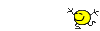
Je vous renvoie au très bon tutoriel de nadlys, sur le site de Bollytrad : http://www.bollytrad.net/t2427-comment-faire-un-srt-configuration-de-subtitle-workshop
Vous en saurez suffisamment pour commencer à retravailler vos sous-titres.
Sinon, je détaillerai (un autre jour !).
Un gros détail : selon que le sous-titrage ait été réalisé en Europe ou dans une autre région du monde, il peut y avoir un décalage d'exactement 3,6 secondes par heure, entre le film et les sous-titres. (3,6, c'est une heure divisée par 1000. Donc si votre film fait par exemple 1h45, soit 6300 secondes, le décalage sera de 6,3 s.)
Il faut donc utiliser le système de re-synchronisation décrit ICI, en veillant à indiquer à l'étape 2 que le dernier sous-titre apparaît quelques secondes plus tard (dans mon exemple, 6,3 s).
Il faut que vous sauviez ensuite votre fichier au format Adobe Encore DVD.
"Sauvegardez sous..." Adobe Encore DVD, rien d eplus simple !
Vous avez obtenu un fichier sous-titre, avec timings Adobe Encore, au format texte.
Edition : Autre façon, plus simple :
1. Indiquer en Entrée FPS et en FPS le même nombre : 29,97
2. Ouvrir le fichier sous-titre
3. Modifier FPS en 30
4. Sauvegarder le fichier
Quoi ? C'est tout ?

- Oui.
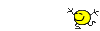
Dernière édition par Patapin le 12/9/2012, 08:46, édité 4 fois

Patapin- Admin
- Messages : 2255
Date d'inscription : 18/01/2010
Age : 66
Localisation : France 85
 Re: Tutoriel re-sous-titrage DVD
Re: Tutoriel re-sous-titrage DVD
Bloc-notes
Encore un petit qui rend de grand services.
Pour être lus par le logiciel Adobe Encore, les sous-titres doivent posséder un certain format.
Après l'étape d'enregistrement sous Subtitle Workshop, ouvrez le sous-titre avec le bloc-notes (un double-clic suffit en principe).
Il suffit ensuite de choisir "Enregistrer sous...", puis de sélectionner UTF-8 comme mode d'encodage.
Vous avez obtenu un fichier texte (ou script), lisible par le prochain logiciel.
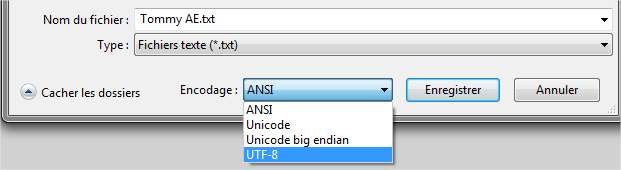
Encore un petit qui rend de grand services.
Pour être lus par le logiciel Adobe Encore, les sous-titres doivent posséder un certain format.
Après l'étape d'enregistrement sous Subtitle Workshop, ouvrez le sous-titre avec le bloc-notes (un double-clic suffit en principe).
Il suffit ensuite de choisir "Enregistrer sous...", puis de sélectionner UTF-8 comme mode d'encodage.
Vous avez obtenu un fichier texte (ou script), lisible par le prochain logiciel.
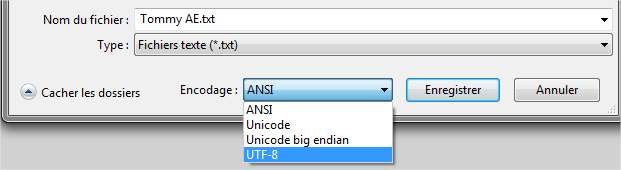

Patapin- Admin
- Messages : 2255
Date d'inscription : 18/01/2010
Age : 66
Localisation : France 85
 Re: Tutoriel re-sous-titrage DVD
Re: Tutoriel re-sous-titrage DVD
Le logiciel suivant, c'est le seul payant, il s'agit d'Adobe Encore.
J'utilise actuellement la version CS5, mais la 6 est sortie.
J'utilise actuellement la version CS5, mais la 6 est sortie.

Patapin- Admin
- Messages : 2255
Date d'inscription : 18/01/2010
Age : 66
Localisation : France 85
 Re: Tutoriel re-sous-titrage DVD
Re: Tutoriel re-sous-titrage DVD
Récapitulatif des éléments à disposition :
Le fichier vidéo, à extension m2v
Le fichier son, à extension ac3
Le fichier sous-titres, à extension txt
Facultatif : une image du film (jaquette), à extension bmp ou jpg
Un DVD vierge (j'utilise des +RW)
C'est parti pour Adobe Encore. Lancez le logiciel.
Le fichier vidéo, à extension m2v
Le fichier son, à extension ac3
Le fichier sous-titres, à extension txt
Facultatif : une image du film (jaquette), à extension bmp ou jpg
Un DVD vierge (j'utilise des +RW)
C'est parti pour Adobe Encore. Lancez le logiciel.
Dernière édition par Patapin le 14/9/2012, 16:12, édité 1 fois

Patapin- Admin
- Messages : 2255
Date d'inscription : 18/01/2010
Age : 66
Localisation : France 85
 Re: Tutoriel re-sous-titrage DVD
Re: Tutoriel re-sous-titrage DVD
Après 30 secondes de réglage, s'ouvre la première page :

1. Indiquer le nom du projet
2. Choisir le dossier
3. Choisir l'option DVD ou BR
4. Choisir le standard PAL ou NTSC
Les deux premières options seront modifiables, mais pas les deux dernières.
Faites OK si vous n'êtes pas déjà KO.

1. Indiquer le nom du projet
2. Choisir le dossier
3. Choisir l'option DVD ou BR
4. Choisir le standard PAL ou NTSC
Les deux premières options seront modifiables, mais pas les deux dernières.
Faites OK si vous n'êtes pas déjà KO.

Patapin- Admin
- Messages : 2255
Date d'inscription : 18/01/2010
Age : 66
Localisation : France 85
 Re: Tutoriel re-sous-titrage DVD
Re: Tutoriel re-sous-titrage DVD
S'ouvre alors la page générale

Chaque espace étant indépendant des autres, peut se spatialiser à l'envi.
On peut ajuster chaque mini-fenêtre en l'allongeant ou la réduisant verticalement ou horizontalement en faisant glisser les bords.
On peut aussi faire flotter ces fenêtres, les désancrer, les réancrer à d'autres endroits. Pas mal de possibilités intéressantes.
Survolons le contenu.
1. Fenêtre Projet, que nous allons tout de suite utiliser.
2. Fenêtre visualisation, que nous verrons tout de suite après.
3. Fenêtre des Propriétés
4. Fenêtre des calques (je ne m'en sers pas)
5. Fenêtre du Montage et de la ligne des temps.
6. Fenêtre des Caractères
7. Fenêtre des bibliothèques (je ne m'en sers pas, du coup je fais glisser la fenêtre 3 vers la fenêtre 4, et je les associe. L'espace de droite peut ainsi être rétréci au maximum, c'est-à-dire vers un minimum. Ensuite, je vais dans le menu des Fenêtres, et décoche celles qui me sont inutiles)
Bien qu'il semble logique de commencer par importer des éléments vidéo et son,
je commence par ajouter un Menu. Ca personnalise, et égaie visuellement, je trouve. Et surtout, ça permet d'indiquer au logiciel que le premier élément qui sera lu par le lecteur DVD sera le Menu (même si ceci peut être modifié à volonté avant la création du DVD).
3 manières de procéder :
- Dérouler le Menu "Menu", choisir Nouveau Menu.
- ou faire CTRL+M
- ou clic droit dans la fenêtre Projet, choisir Nouveau -> Menu.

Chaque espace étant indépendant des autres, peut se spatialiser à l'envi.
On peut ajuster chaque mini-fenêtre en l'allongeant ou la réduisant verticalement ou horizontalement en faisant glisser les bords.
On peut aussi faire flotter ces fenêtres, les désancrer, les réancrer à d'autres endroits. Pas mal de possibilités intéressantes.
Survolons le contenu.
1. Fenêtre Projet, que nous allons tout de suite utiliser.
2. Fenêtre visualisation, que nous verrons tout de suite après.
3. Fenêtre des Propriétés
4. Fenêtre des calques (je ne m'en sers pas)
5. Fenêtre du Montage et de la ligne des temps.
6. Fenêtre des Caractères
7. Fenêtre des bibliothèques (je ne m'en sers pas, du coup je fais glisser la fenêtre 3 vers la fenêtre 4, et je les associe. L'espace de droite peut ainsi être rétréci au maximum, c'est-à-dire vers un minimum. Ensuite, je vais dans le menu des Fenêtres, et décoche celles qui me sont inutiles)
Bien qu'il semble logique de commencer par importer des éléments vidéo et son,
je commence par ajouter un Menu. Ca personnalise, et égaie visuellement, je trouve. Et surtout, ça permet d'indiquer au logiciel que le premier élément qui sera lu par le lecteur DVD sera le Menu (même si ceci peut être modifié à volonté avant la création du DVD).
3 manières de procéder :
- Dérouler le Menu "Menu", choisir Nouveau Menu.
- ou faire CTRL+M
- ou clic droit dans la fenêtre Projet, choisir Nouveau -> Menu.
Dernière édition par Patapin le 8/10/2012, 12:28, édité 4 fois

Patapin- Admin
- Messages : 2255
Date d'inscription : 18/01/2010
Age : 66
Localisation : France 85
 Re: Tutoriel re-sous-titrage DVD
Re: Tutoriel re-sous-titrage DVD
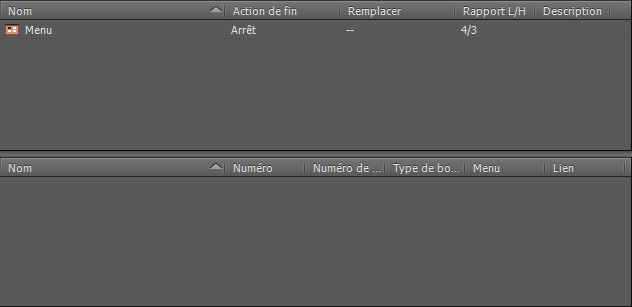
Double-clic (ou clic-droit --> Ouvrir) sur la petite icône Menu apparue dans la Fenêtre 1 Projet , ou clic sur l'onglet Menu dans la Fenêtre 2 Onglet, afin d'ouvrir l'image du Menu. Au départ, un grand espace noir, qu('on va remplir avec images, vignettes, textes et/ou boutons.
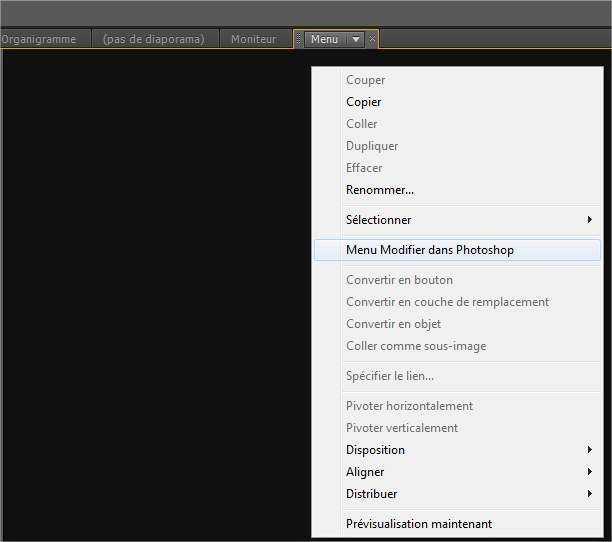
En plein dans cet espace noir, clic droit et "Modifier dans Photoshop", ou Menu "Edition" puis le même choix, ou CTRL+Maj+M, va vous permettre d'importer une image

Sous Photoshop, vous voyez une seule possibilité : Menu "Fichier" et Importer...
Allez chercher alors votre image (j'aime bien la jaquette du film).

J'ai compris qu'il fallait ensuite redimensionner l'image à 100% en hauteur et en largeur (dans les petits rectangles L et H au-dessus de l'image, sur la ligne des menus).
Ca me suffit comme modifications, mais vous pouvez la modifier comme vous le souhaitez.
Sauvez ensuite simplement l'image, et fermez Photoshop, l'image va venir dans Encore, on pourra encore la traiter.

Patapin- Admin
- Messages : 2255
Date d'inscription : 18/01/2010
Age : 66
Localisation : France 85
 Re: Tutoriel re-sous-titrage DVD
Re: Tutoriel re-sous-titrage DVD

La voici donc dans l'onglet Menu, sous Encore. J'utilise ensuite peu de fonctions, mais on y reviendra plus tard.
Dans la fenêtre générale, observez quelques icônes intéressantes :

Les flèches de sélection et de déplacement, les T d'écriture de texte, entre autres.
Pour l'instant, on va passer à l'étape du montage.
Ca commence
possibilités :
1. Maj+CTRL+T
2. Menu Fichier --> Importer comme... --> Montage
3. Clic droit dans un endroit libre dde la Fenêtre 1 Projet, et comme le 2.

Choisissez alors vos fichiers Son et Vidéo créés avec VobEdit.

On peut ouvrir les deux d'un coup.

3 nouveaux éléments sont apparus dans la Fenêtre 1 Projet :
les icônes Montage, Audio, et Video.
Je vous conseille de tout renommer (clic droit dessus) avec le nom du film (ici, en exemple, Blue), genre :
Menu_Blue
Montage_Blue
Son_Blue
Video_Blue
D'autre part, sont apparus directement dans la Fenêtre 5 de Montage les Son et Video. J'avais aussi préconfiguré le logiciel pour qu'il crée automatiquement deux pistes de sous-titres possibles (pour l'instant vides)
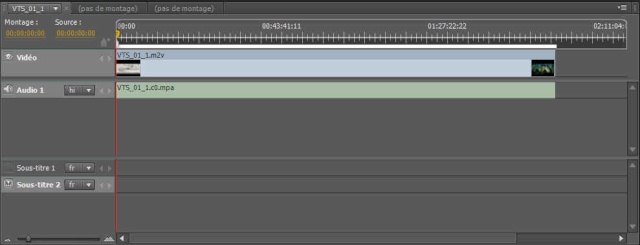

Patapin- Admin
- Messages : 2255
Date d'inscription : 18/01/2010
Age : 66
Localisation : France 85
 Re: Tutoriel re-sous-titrage DVD
Re: Tutoriel re-sous-titrage DVD
La piste bleue (Video) est surmontée d'une échelle de mesure du temps, dans laquelle on peut (dé)zoomer (avec le petit curseur en bas à gauche, qui d'une d'un petit triangle à un double-triangle) (image suivra).
Ca ressemble un peu à un peigne.
J'aime bien, quand je regarde un DVD, pouvoir me déplacer de chapitre en chapitre, surtout si j'interromps la lecture quelques heures/jours/mois...
Au départ, il n'y a qu'un point de chapitre créé automatiquement, au tout début du montage.
Créons d'autres points de chapitre, avec le Menu "Montage", ou un clic droit sur cette espèce de peigne, et ajoutons des points de chapitre toutes les 5 mn, par exemple. Chaque point de chapitre pourra être déplacé ou effacé à volonté.
Avant

Après

Ho ho, ça commence à prendre de l'allure !
Ca ressemble un peu à un peigne.
J'aime bien, quand je regarde un DVD, pouvoir me déplacer de chapitre en chapitre, surtout si j'interromps la lecture quelques heures/jours/mois...
Au départ, il n'y a qu'un point de chapitre créé automatiquement, au tout début du montage.
Créons d'autres points de chapitre, avec le Menu "Montage", ou un clic droit sur cette espèce de peigne, et ajoutons des points de chapitre toutes les 5 mn, par exemple. Chaque point de chapitre pourra être déplacé ou effacé à volonté.
Avant

Après

Ho ho, ça commence à prendre de l'allure !

Patapin- Admin
- Messages : 2255
Date d'inscription : 18/01/2010
Age : 66
Localisation : France 85
 Re: Tutoriel re-sous-titrage DVD
Re: Tutoriel re-sous-titrage DVD
Tout le but de la manoeuvre consistant à incorporer des sous-titres au montage, c'est enfin le moment fatidique, ça passe ou ça gondole.
Bien que l'on puisse passer par le menu "Montage", il est plus rapide et plus sûr d'utiliser le bouton droit de la souris, après avoir positionné le curseur dans la zone du bas à gauche, au-dessus quand même du curseur de zoom.

Si vous n'avez pas de pistes de sous-titres, faites "Ajouter", sinon, un clic droit sur la piste choisie, et "Importer des sous-titres" --> "Script texte"
Après votre choix, vous devrez, si tout va bien (on consacrera un post complet aux différentes erreurs, vous allez voir, c'est gratiné) patienter une ou deux minutes, car chaque sous-titre est converti en image... Pas lourd, n'est-ce pas ?
C'est seulement après (bizarre, non ?) qu'apparaît le choix de police, taille, couleur, et position des caractères :

Par défaut, les choix sont assez bons. Personnellement, j(ajuste en fonction des films : Police : Arial, taille : entre 22 et 26, et surtout la position verticale à partir du bas, ici 519. La plupart de mes films ont des sous-titres entre 400 et 420.
Il est très difficile de modifier les sous-titres par la suite. Pas impossible, mais assez long, alors faites le bon choix !
Et voilà les petites images de sous-titres apparues sur la ligne de temps :

Magique !
Pour que le moniteur puisse les lire, il faut cocher la case à côté de "Sous-titre", afin de faire apparaître le "T" :
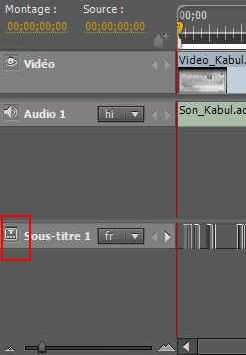
Et pour avoir le moniteur :
Touche F9, ou dans la fenêtre 2, cliquer sur moniteur :

La lecture/pause se fait avec la barre d'espace (ou la flèche de lecture, sous le moniteur)
Bien que l'on puisse passer par le menu "Montage", il est plus rapide et plus sûr d'utiliser le bouton droit de la souris, après avoir positionné le curseur dans la zone du bas à gauche, au-dessus quand même du curseur de zoom.

Si vous n'avez pas de pistes de sous-titres, faites "Ajouter", sinon, un clic droit sur la piste choisie, et "Importer des sous-titres" --> "Script texte"
Après votre choix, vous devrez, si tout va bien (on consacrera un post complet aux différentes erreurs, vous allez voir, c'est gratiné) patienter une ou deux minutes, car chaque sous-titre est converti en image... Pas lourd, n'est-ce pas ?
C'est seulement après (bizarre, non ?) qu'apparaît le choix de police, taille, couleur, et position des caractères :

Par défaut, les choix sont assez bons. Personnellement, j(ajuste en fonction des films : Police : Arial, taille : entre 22 et 26, et surtout la position verticale à partir du bas, ici 519. La plupart de mes films ont des sous-titres entre 400 et 420.
Il est très difficile de modifier les sous-titres par la suite. Pas impossible, mais assez long, alors faites le bon choix !
Et voilà les petites images de sous-titres apparues sur la ligne de temps :

Magique !
Pour que le moniteur puisse les lire, il faut cocher la case à côté de "Sous-titre", afin de faire apparaître le "T" :
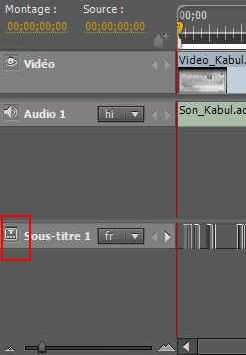
Et pour avoir le moniteur :
Touche F9, ou dans la fenêtre 2, cliquer sur moniteur :

La lecture/pause se fait avec la barre d'espace (ou la flèche de lecture, sous le moniteur)

Patapin- Admin
- Messages : 2255
Date d'inscription : 18/01/2010
Age : 66
Localisation : France 85
 Re: Tutoriel re-sous-titrage DVD
Re: Tutoriel re-sous-titrage DVD
Problèmes avec les sous-titres
Travaillant sur des films indiens en NTSC, et des sous-titres réalisés à partir de textes associés à des films en PAL, je me trouve très souvent confronté à des resynchronisations à effectuer, puis à des erreurs de chevauchement de sous-titres.
exemple :
Ce type de fenêtre apparaît après avoir choisi un script de sous-titres à importer, et avant la fenêtre de choix des caractères.
Il peut y en avoir une, deux... jusqu'à une bonne quarantaine à la suite !
Voici comment je règle ce problème :
Je note soigneusement le timing indiqué, et clique sur "Ignorer", pour passer à la suivante, etc.
Je retourne sous Subtitle Workshop, réouvre le fichier srt, et applique la fonction "réduction de la durée" à tous les sous-titres incriminés. Une réduction de 50 centièmes de seconde peut suffire.
je sauvegarde au format srt, ainsi qu'au format Adobe Encore, et j'essaie de réimporter ces sous-titres (enregistrés par le bloc-note en UFT-8, rappelez-vous).
Tant qu'il persiste des erreurs, je continue la manoeuvre.
Pour aboutir à un import finalement correct.
Je vais vérifier grâce aux timings notés si les sous-titres restent lisibles.
Eventuellement, je les rallonge un peu (pas trop ! ne pas déborder sur le suivant).
Lors de la création du DVD, il se peut qu'apparaissent encore des messages d'erreurs un peu différents, mais qui concernent le même problème (appelé alors PGC Program Group Chain). On peut appliquer la même solution.
Mon astuce :
A) J'ouvre deux pistes de sous-titres
1. Piste avec erreurs ignorées, mais notées soigneusement (ou par captures d'écran)
2. Piste avec tous les sous-titres réduits suffisamment (d'un à deux dixièmes de seconde), sans aucun chevauchement.
B) J'efface (sélection puis SUPPR) de la piste 1 chaque sous-titre à problème et celui qui le suit, puis je fais glisser de la Piste 2 vers la 1 les deux sous-titres sans problèmes.
Ainsi j'ai un bon timing et une bonne durée pour la plupart des sous-titres.
Travaillant sur des films indiens en NTSC, et des sous-titres réalisés à partir de textes associés à des films en PAL, je me trouve très souvent confronté à des resynchronisations à effectuer, puis à des erreurs de chevauchement de sous-titres.
exemple :

Ce type de fenêtre apparaît après avoir choisi un script de sous-titres à importer, et avant la fenêtre de choix des caractères.
Il peut y en avoir une, deux... jusqu'à une bonne quarantaine à la suite !
Voici comment je règle ce problème :
Je note soigneusement le timing indiqué, et clique sur "Ignorer", pour passer à la suivante, etc.
Je retourne sous Subtitle Workshop, réouvre le fichier srt, et applique la fonction "réduction de la durée" à tous les sous-titres incriminés. Une réduction de 50 centièmes de seconde peut suffire.
je sauvegarde au format srt, ainsi qu'au format Adobe Encore, et j'essaie de réimporter ces sous-titres (enregistrés par le bloc-note en UFT-8, rappelez-vous).
Tant qu'il persiste des erreurs, je continue la manoeuvre.
Pour aboutir à un import finalement correct.
Je vais vérifier grâce aux timings notés si les sous-titres restent lisibles.
Eventuellement, je les rallonge un peu (pas trop ! ne pas déborder sur le suivant).
Lors de la création du DVD, il se peut qu'apparaissent encore des messages d'erreurs un peu différents, mais qui concernent le même problème (appelé alors PGC Program Group Chain). On peut appliquer la même solution.
Mon astuce :
A) J'ouvre deux pistes de sous-titres
1. Piste avec erreurs ignorées, mais notées soigneusement (ou par captures d'écran)
2. Piste avec tous les sous-titres réduits suffisamment (d'un à deux dixièmes de seconde), sans aucun chevauchement.
B) J'efface (sélection puis SUPPR) de la piste 1 chaque sous-titre à problème et celui qui le suit, puis je fais glisser de la Piste 2 vers la 1 les deux sous-titres sans problèmes.
Ainsi j'ai un bon timing et une bonne durée pour la plupart des sous-titres.

Patapin- Admin
- Messages : 2255
Date d'inscription : 18/01/2010
Age : 66
Localisation : France 85
 Re: Tutoriel re-sous-titrage DVD
Re: Tutoriel re-sous-titrage DVD
Il reste maintenant deux grosses étapes :
1. Création des boutons et des liens, et vérifications
2. Vérification finale, et génération du DVD.
1. Création des boutons et des liens, et vérifications
2. Vérification finale, et génération du DVD.

Patapin- Admin
- Messages : 2255
Date d'inscription : 18/01/2010
Age : 66
Localisation : France 85
 Sujets similaires
Sujets similaires» Discussion sur le tutoriel de re-sous-titrage
» Re-sous-titrage avec ifoedit (et txt2sup)
» Tutoriel exhaustif
» Commentaires sur le tutoriel exhaustif
» Tutoriel : comment créer une mapset
» Re-sous-titrage avec ifoedit (et txt2sup)
» Tutoriel exhaustif
» Commentaires sur le tutoriel exhaustif
» Tutoriel : comment créer une mapset
Page 1 sur 1
Permission de ce forum:
Vous ne pouvez pas répondre aux sujets dans ce forum|
|
|
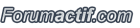
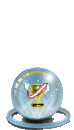 Hall Of Fame
Hall Of Fame